Warning: include(testata.php) [function.include]: failed to open stream: No such file or directory in /mnt/host/www/wintricks/wintricks.it/www/linux/gruppi_e_perm3.html on line 28
Warning: include() [function.include]: Failed opening 'testata.php' for inclusion (include_path='.:/usr/share/php:/usr/share/pear') in /mnt/host/www/wintricks/wintricks.it/www/linux/gruppi_e_perm3.html on line 28
| INDICE SEZIONE | NEWS WEB | NEWS SOFTWARE | PUBBLICITA' |
|
Warning: include(bsx.php) [function.include]: failed to open stream: No such file or directory in /mnt/host/www/wintricks/wintricks.it/www/linux/gruppi_e_perm3.html on line 42 Warning: include() [function.include]: Failed opening 'bsx.php' for inclusion (include_path='.:/usr/share/php:/usr/share/pear') in /mnt/host/www/wintricks/wintricks.it/www/linux/gruppi_e_perm3.html on line 42 |
Permessi e gruppi per proteggersi e comunicare meglio: sistemi linux-based e MS a confronto |
Warning: include(bdx.php) [function.include]: failed to open stream: No such file or directory in /mnt/host/www/wintricks/wintricks.it/www/linux/gruppi_e_perm3.html on line 51 Warning: include() [function.include]: Failed opening 'bdx.php' for inclusion (include_path='.:/usr/share/php:/usr/share/pear') in /mnt/host/www/wintricks/wintricks.it/www/linux/gruppi_e_perm3.html on line 51 |
|
|
3.1.2 Rappresentazione
numerica (ottale)
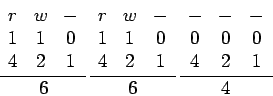 Quindi, al permesso in lettura viene assegnato il valore 4,
al permesso in scrittura il valore 2 ed a quello in esecuzione il valore 1 (ottale
perchè viene considerata la numerazione 0-7). Successivamente non si deve
fare altro che sommare, per ogni singola tripletta, i valori dei permessi presenti.
Così per la prima e la seconda tripletta in cui sono presenti i permessi
di lettura e scrittura avremo 4+2=6, mentre per la terza avremo 0, il risultato
finale è che per indicare che il file lista_spesa ha i permessi in lettura
e scrittura per il proprietario ed il gruppo mentre agli altri sono negati tutti
i permessi, basterà dire che il file ha permessi 660, ogni singola cifra
si riferisce alla tripletta ed identifica una particolare combinazione dei tre
permessi (lettura, scrittura ed esecuzione).
3.1.3
Permessi e directory 3.1.4 Dominanza
dei permessi
Cambiando i permessi come segue:
avremo che, nonostante sul file lista_spesa l'utente raffaello
abbia pieni permessi non ha il permesso di lettura per la cartella che contiene
il file lista_spesa e quindi non potrà visualizzarlo -> neanche aprirlo
(cosa che gli sarebbe consentita dal permesso in lettura sul file). 3.1.5
SUID
|
|||
|
Warning: include(googlericerca.js) [function.include]: failed to open stream: No such file or directory in /mnt/host/www/wintricks/wintricks.it/www/linux/gruppi_e_perm3.html on line 179 Warning: include() [function.include]: Failed opening 'googlericerca.js' for inclusion (include_path='.:/usr/share/php:/usr/share/pear') in /mnt/host/www/wintricks/wintricks.it/www/linux/gruppi_e_perm3.html on line 179 |
|||
Warning: include(banner_basso.php) [function.include]: failed to open stream: No such file or directory in /mnt/host/www/wintricks/wintricks.it/www/linux/gruppi_e_perm3.html on line 188
Warning: include() [function.include]: Failed opening 'banner_basso.php' for inclusion (include_path='.:/usr/share/php:/usr/share/pear') in /mnt/host/www/wintricks/wintricks.it/www/linux/gruppi_e_perm3.html on line 188